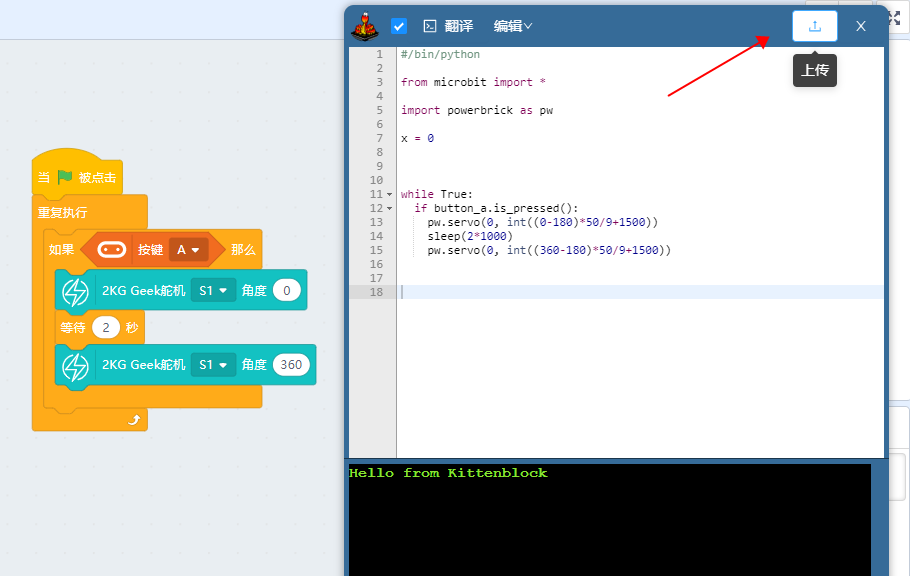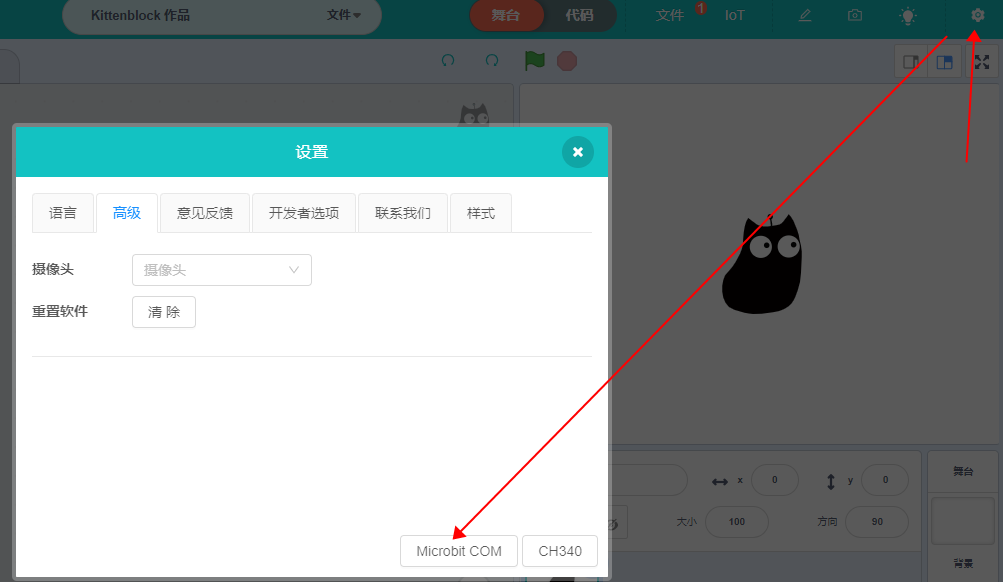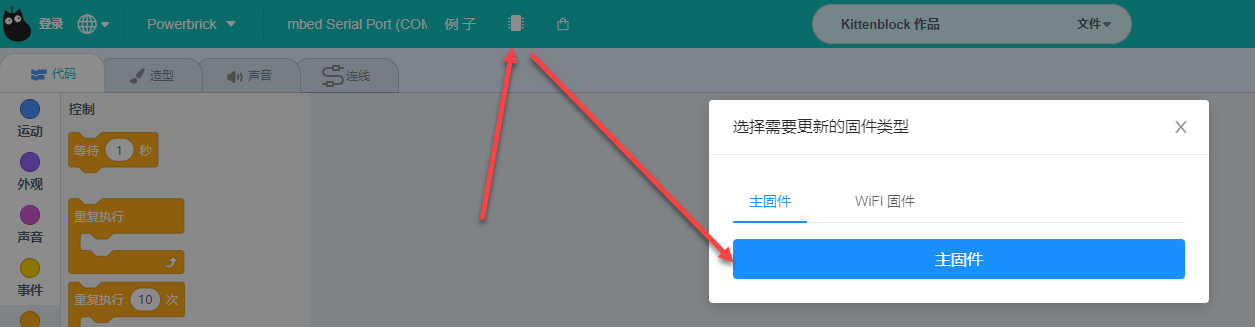00-快速入门
视频演示
该视频简单介绍硬件编程基础流程:选择硬件=>连接串口=>在线调试=>程序上传
编程准备
连接micro:bit
- micro:bit是整个套装的主控器,开始编程前先使用microUSB数据线与电脑相连

- 打开Kittenblock软件,选择硬件——Powerbrick,连接串口

FAQ
- 如果没有接触过Kittenblock,请先前往官网下载 https://kittenbot.cn/kittenblock_download
- 如果连接串口的步骤没有搜索到串口,windows系统用户可以前往设置中安装microbit串口驱动
连接模块
快速开始我们不做具体案例,主要为了讲解如何快速开始编程,因此我们选取超声波模块和舵机进行演示。
信息
使用舵机和风扇/电机时,一定要使用电池盒供电,否则无法工作

在线调试
所谓的在线调试就是直接通过与软件交互,让硬件运转,比如搭建如下程序,点击积木块就可以看到效果:
- 小猫角色一直说出超声波的距离(厘米)
- 按下键盘的
空格键,舵机转动(一定要电池盒供电才能运转)
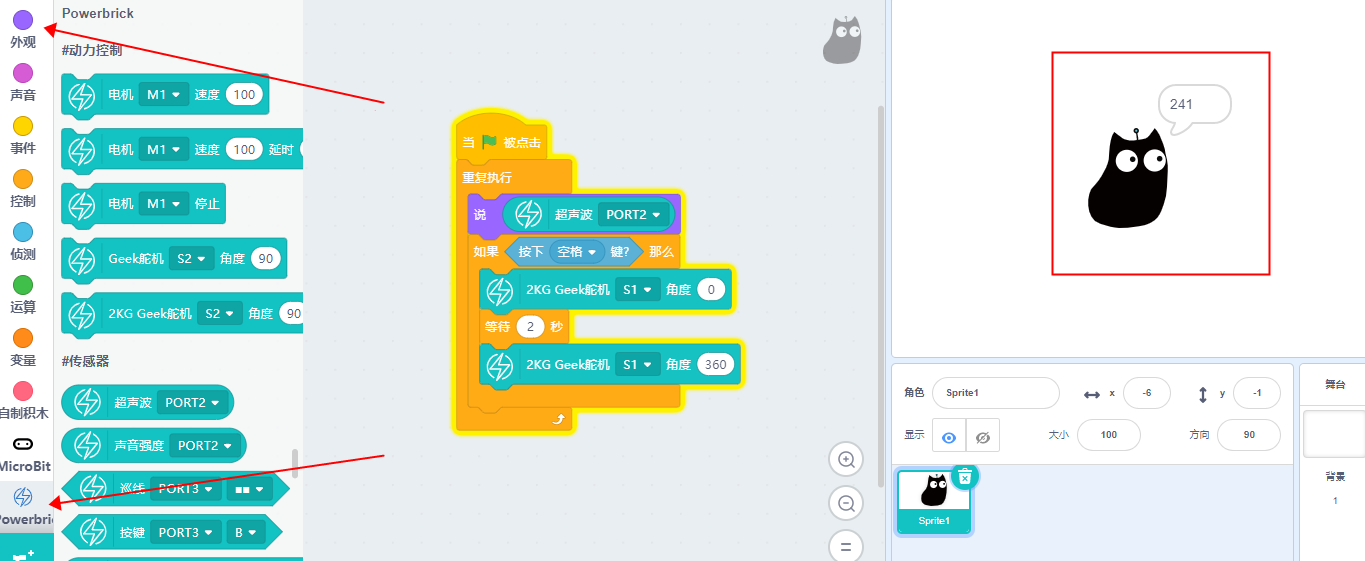
- 上面示例程序中的 说 这个积木块时通过舞台角色去将超声波数值直接显示出来,这就是在线交互的最大用处。要实现在线交互需要先给板子恢复一个 主固件(WIFI固件暂时用不到)
- 但需要注意,只有在线交互在可以和这些角色/舞台相关的积木配合使用,一旦需要上传程序到硬件运行,这些积木块便不能混用。
硬件上传
完成调试后,可以将最终的程序调整一下(去掉和舞台相关的积木),调出代码框上传代码到硬件。
上传完成后,试着按一下microbit按键A,可以看到舵机转动了。
上传一次程序后,如果还想进行在线调试,则需要重新恢复固件,恢复固件后本次上传的程序将会被覆盖,microbit将又回到无程序的空白状态。